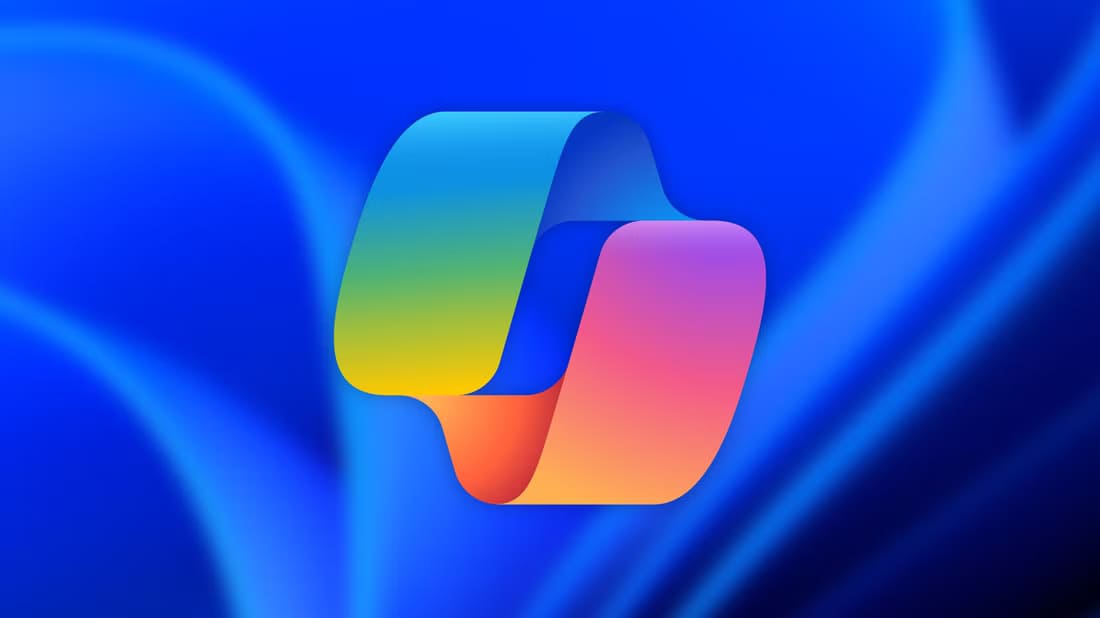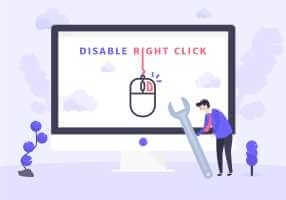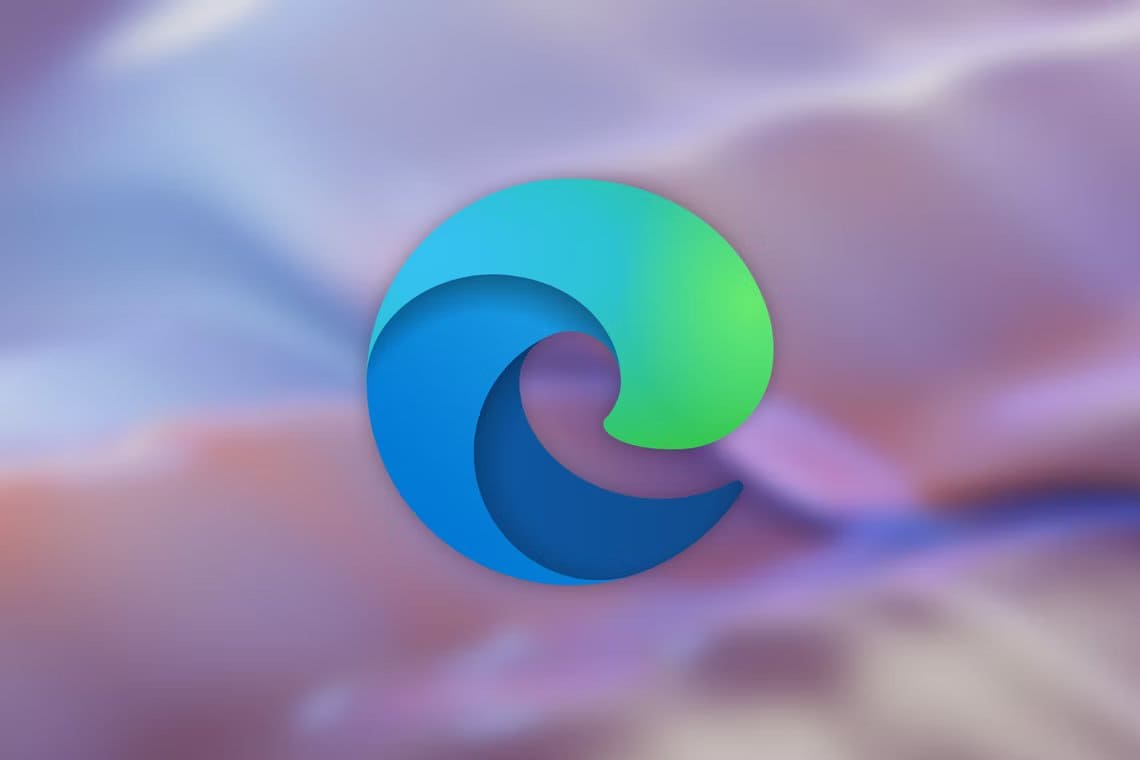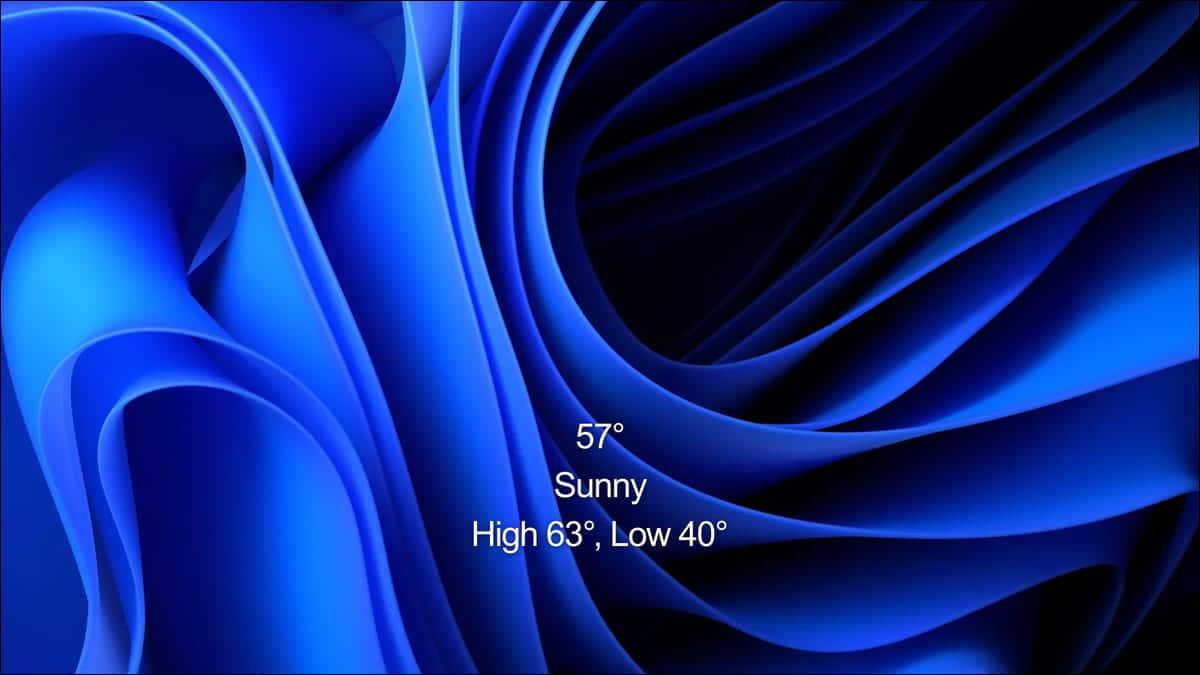Microsoft использовала оригинальную идею чата через Список «Мои люди» в стиле Skype В Windows 10 он был позже удалён. В предстоящей версии Windows 11 Microsoft работает над интеграцией Chat (на самом деле, это более простое название Microsoft Teams) в панель задач. Вот как настроить и использовать Chat в Windows 11.
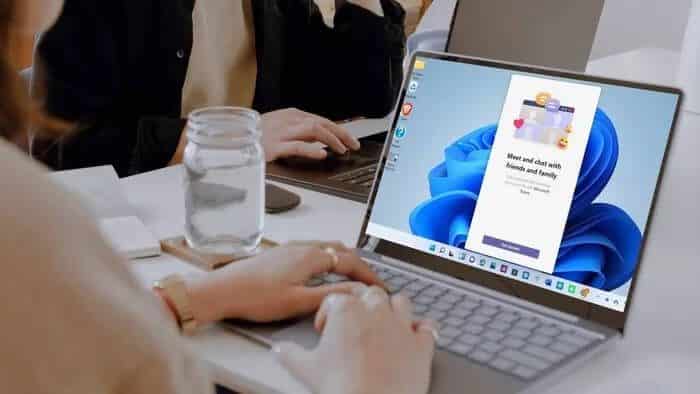
Skype больше не входит в набор приложений по умолчанию в Windows 11. Microsoft Teams приходит на смену Skype в Windows. Microsoft Teams предпочитает чат. Давайте настроим его.
Где находится чат в Windows 11?
После установки Windows 11 на ваш ПК с помощью совместимого устройства вы увидите значок чата рядом со списком виджетов Windows 11 на панели задач.
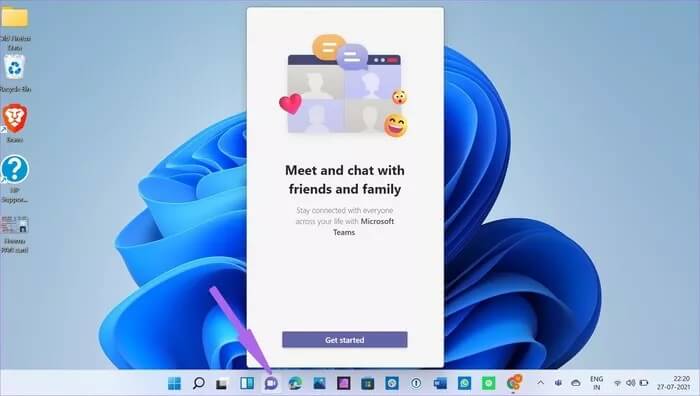
Нажмите на него, и появится Chat с предложениями контактов. Прежде чем изучать, как использовать Chat в Windows 11, давайте разберёмся в разнице между Chat и встроенным приложением Microsoft Teams в Windows 11.
В чем разница между чат-командами и командами Microsoft?
Microsoft Teams — это полностью интегрированное приложение для командного общения с аудио- и видеозвонками, а также множеством других функций. Хотя Microsoft Teams поддерживает чат, это не урезанная версия Teams.
Chat и Microsoft Teams — это отдельные сервисы, рассчитанные на разные группы пользователей. Chat ориентирован на массового потребителя, а Teams — скорее корпоративное решение.
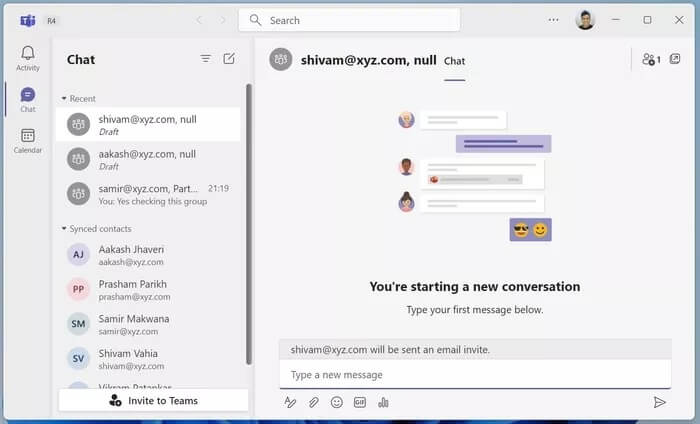
Ваши беседы из приложения Microsoft Teams останутся в том же приложении. Они не будут отображаться в чате. С помощью приложения чата вы можете синхронизировать свои контакты Skype или Outlook и напрямую приглашать других пользователей присоединиться к платформе.
Аналогично, чаты в Microsoft Teams также не будут отображаться. Сейчас это немного сбивает с толку. Интересно будет посмотреть, как Microsoft планирует дальше разграничивать эти два продукта.
Как настроить и использовать чат в Windows 11
Хотя Microsoft утверждает, что это клиент чата, название Teams может сбить вас с толку при регистрации в этой услуге.
Название Teams намекает на то, что приложение предназначено для групповых чатов, что не соответствует действительности. Посмотрим, как Microsoft разъяснит это обычным пользователям. Однако Microsoft может изменить название, когда Windows 11 станет общедоступной.
Вот как настроить чат в Windows 11.
Шаг 1: В Windows 11 вы увидите значок чата прямо на панели задач.
Шаг 2: Нажмите «Пуск».
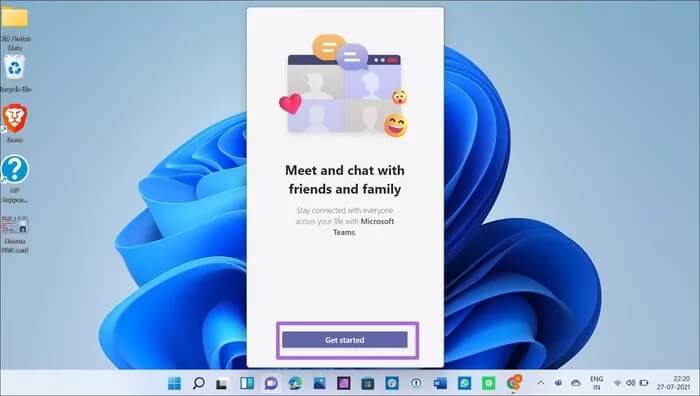
Шаг 3: Введите своё имя и фамилию и синхронизируйте контакты из Skype и Outlook. По сути, вы создаёте учётную запись Microsoft Teams.
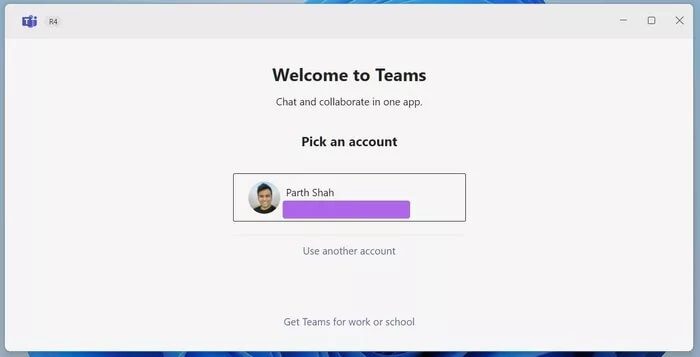
Шаг 4: Нажмите «Поехали».
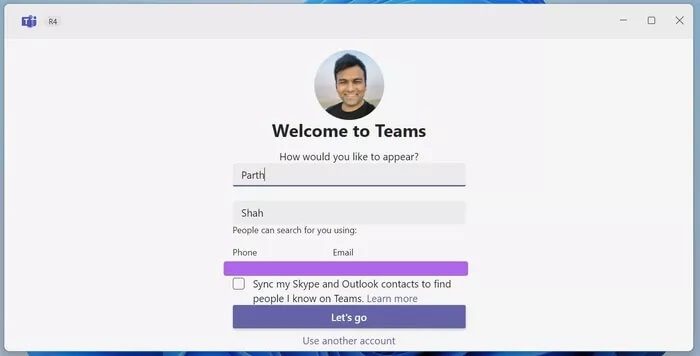
В течение двух минут чат-приложение подключит контакты из приложения Teams. Вы можете нажать на любой контакт и начать общение.
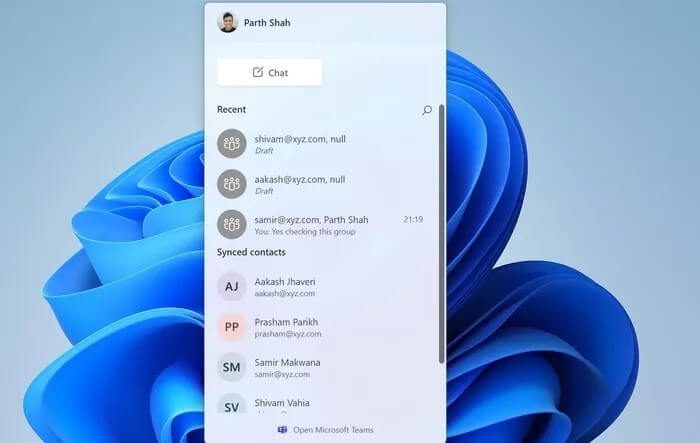
Возможности чата
Если вы пользуетесь Microsoft Teams, большинство его функций вы найдёте в чате. Давайте рассмотрим.
форматирование текста
Пользователи могут использовать жирный шрифт, курсив, подчеркивание, выделение и другие инструменты форматирования для настройки текста.
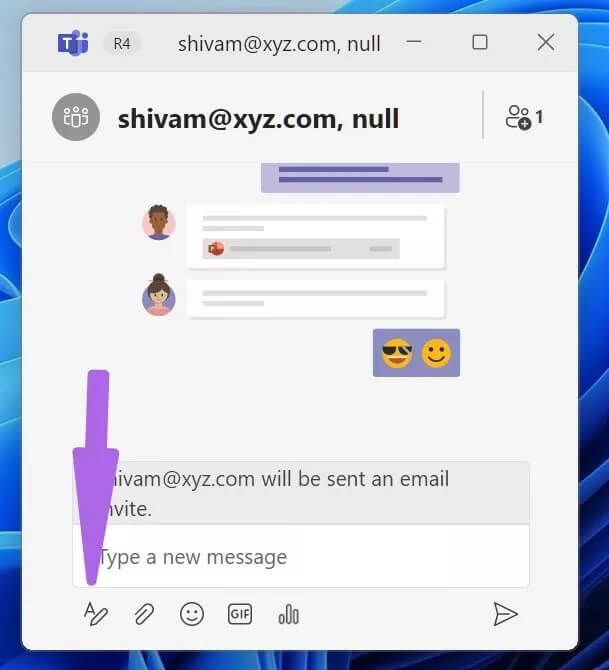
Прикрепить медиа
Нажмите на маленький значок булавки внизу, и вы сможете загрузить медиафайлы со своего компьютера для участия в беседе. К сожалению, объединить файлы из разных чатов невозможно. Один диск или Google Диск.
Отправляйте эмодзи и GIF-файлы
Хотите развлечься во время общения в чате? В приложении есть специальная панель эмодзи и GIF-изображений, так что вы можете отправить своё выражение лица, не произнося ни слова.
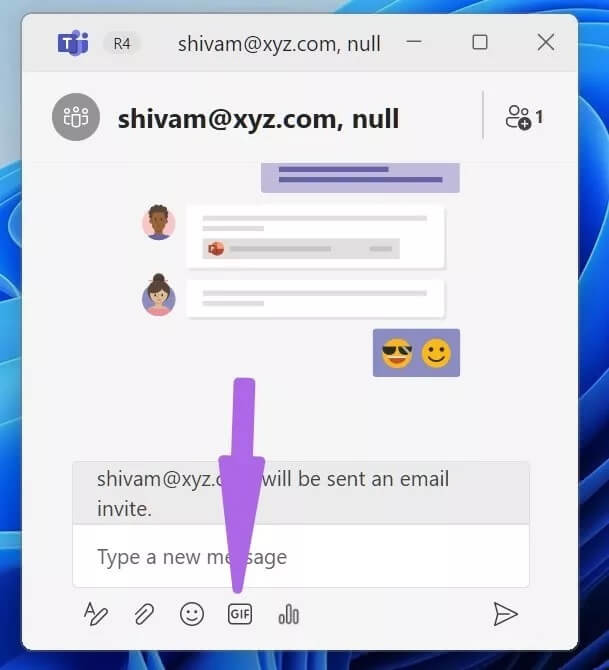
В настоящее время чаты всё ещё находятся на стадии разработки и тестирования. В будущем ситуация может измениться. Однако мы не ожидаем, что новые функции будут появляться очень быстро.
Как отключить чат в Windows 11
Если значок чата в Windows 11 вас раздражает, Microsoft предлагает возможность удалить его с панели задач. Вот как это сделать.
Используйте сочетание клавиш Windows + I, чтобы открыть меню параметров Windows 11. Перейдите в раздел «Персонализация» > «Панель задач» и отключите чат в следующем меню.
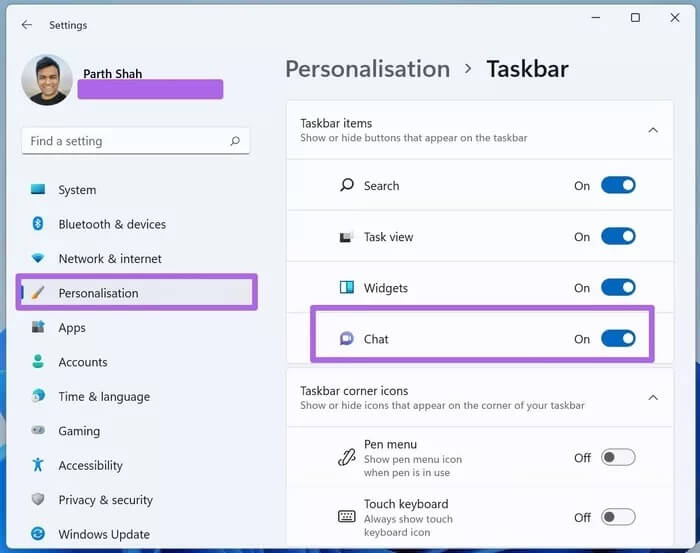
Начать разговор о Windows 11
Microsoft уже внедрила интеграцию с электронной почтой в своём дополнении «Мои люди» для Skype. Однако новый чат, в лучшем случае, базовый. Остаётся лишь надеяться увидеть аналогичную функциональность в будущих обновлениях чата. Между тем, понятно, почему Microsoft захотела создать мессенджер для обычных пользователей, больше похожий на приложения для бизнес-профессионалов. Хотя сходство цветовых схем и интерфейса было бы замечательно, многих это может сбить с толку.
Учитывая, что на момент написания этой статьи в августе 11 года Windows 2021 всё ещё находилась в стадии тестирования, к выходу финальной версии Chat ситуация может измениться. Поэтому сейчас самое время оставить отзыв.